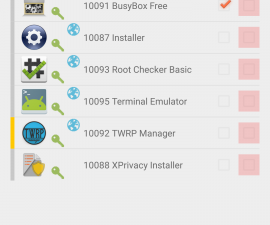هاتف Samsung Galaxy Note 2 N7100
كان سامسونج غالاكسي ملاحظة شنومكس المستخدمين مفاجأة سارة عندما توالت الشركة المصنعة للهاتف من تحديث لأجهزتهم لالروبوت شنومك كيتكات اليوم.
ويستند هذا التحديث الأحدث على بناء عدد زكسوفدسنومكس وقد تم إتاحتها فقط للمتغير الدولي غ-نكسنومك من سامسونج غالاكسي ملاحظة شنومكس، في الوقت الراهن ولكن متغيرات أخرى من المؤكد أن تتبع. بالنسبة لأولئك الذين لا يستطيعون الانتظار، لدينا حل بالنسبة لك.
في هذا الدليل ، سوف نوضح لك كيفية تثبيت البرنامج الثابت Android 4.4.2 KitKat XXFUND2 على Galaxy Note 2 GT-N7100 عن طريق وميضه يدويًا باستخدام Odin. نظرًا لأن هذا برنامج ثابت رسمي ، فلن تلغي ضمان هاتفك أو تتسبب في أي ضرر. فقط اتبع هذا الدليل.
إعداد الهاتف:
1. تأكد من أن بطارية الهاتف لديها أكثر من شنومكس في المئة من تهمة
- لديك كابل بيانات أصلي يمكنك استخدامه لإنشاء اتصال بين الهاتف وجهاز الكمبيوتر.
- لقد ضبطت أو تعطيل سامسونج كيس وأي برامج مكافحة الفيروسات لأنها يمكن أن تتداخل مع عمل أودينسنومكس.
- لقد قمت بنسخة احتياطية من جميع البيانات الهامة الخاصة بك على وحدة التخزين الداخلية الخاصة بك. ويشمل ذلك جهات الاتصال والرسائل وسجلات المكالمات. يجب القيام بذلك كما يوصى بمسح بيانات المصنع بعد وميض.
- إذا كان لديك استرداد مخصص تثبيت، إنشاء النسخ الاحتياطي ناندرويد.
- إذا كان الهاتف الخاص بك هو الجذور، لديها التيتانيوم النسخ الاحتياطي.
- إجراء النسخ الاحتياطي إفس.
تنزيل:
- أودين
- برامج تشغيل أوسب من سامسونج
- Android 4.4.2 KitKat XXFUND3 Firmware for the Galaxy Note 2 GT0N7100 هنا
تثبيت الروبوت شنومك كيتكات على ملاحظة غالاكسي شنومكس غ-نكسنومك:
- فتح أودين الخاص بك.
- وضع الهاتف في وضع التحميل عن طريق إيقاف تشغيله والانتظار لثواني شنومكس قبل تشغيله مرة أخرى عن طريق الضغط مع الاستمرار على خفض مستوى الصوت + زر الصفحة الرئيسية + مفتاح التشغيل في وقت واحد. عندما ترى تحذيرا، اضغط على "مستوى الصوت لأعلى" للمتابعة.
- تأكد من تثبيت برامج تشغيل أوسب من سامسونج بالفعل.
- توصيل الهاتف إلى جهاز الكمبيوتر باستخدام كابل البيانات الأصلي.
- عندما يكتشف أودين الهاتف الخاص بك، معرف: مربع كوم يجب أن تتحول إلى اللون الأزرق.
- انتقل إلى علامة التبويب المساعد الشخصي الرقمي أو، إذا كان لديك أودين شنومكس الذهاب إلى علامة التبويب أب. الآن، حدد ملف البرامج الثابتة المستخرجة التي قمت بتنزيلها. يجب أن يكون هذا الملف بتنسيق .tar.md3.09.
- تأكد من أن الخيارات المحددة في أودين هي بالضبط كما هو موضح في الصورة أدناه.
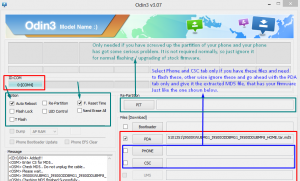
- الآن ، اضغط على ابدأ وانتظر حتى يكتمل وميض البرامج الثابتة. عند اكتمال الوميض ، يجب إعادة تشغيل جهازك. عند إعادة تشغيل الجهاز ، قم بإزالته من جهاز الكمبيوتر.


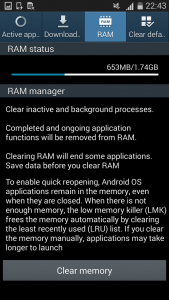
حتى الآن لديك أحدث الروبوت شنومك كيتكات على ملاحظة غالاكسي شنومكس غ-نكسنومك.
شارك تجربتك في مربع التعليقات أدناه.
JR
[embedyt] https://www.youtube.com/watch؟v=GDf9FeRiIvQ[/embedyt]